
С камерата от висок клас на вашия телефон Samsung Galaxy можете да записвате зашеметяващи видеоклипове с впечатляващи 4K и 8K резолюции. Компромисът за такива висококачествени визуални елементи обаче е значителното пространство за съхранение, което заемат, често достигащо няколко мегабайта и дори гигабайта. Това също затруднява споделянето на тези големи видео файлове чрез приложения за незабавни съобщения. Добрата новина е, че можете да компресирате видео файл на вашия телефон Samsung Galaxy, като използвате както собствени приложения, така и приложения на трети страни.
1. Използвайте приложението Галерия, за да намалите файловия формат
Приложението Галерия на вашия телефон Samsung Galaxy включва специален видеоредактор, който ви позволява да изрязвате, изрязвате, завъртате и комбинирате видеоклипове с лекота. Но знаете ли, че можете също да го използвате, за да промените файла и формата на видеоклип и да намалите размера му? Ще ви покажем как.
1. Отворете приложението Галерия и намерете видеоклипа, който искате да компресирате.
2. Докоснете иконата на молив в долната част, за да отворите видеоклипа във видеоредактора.
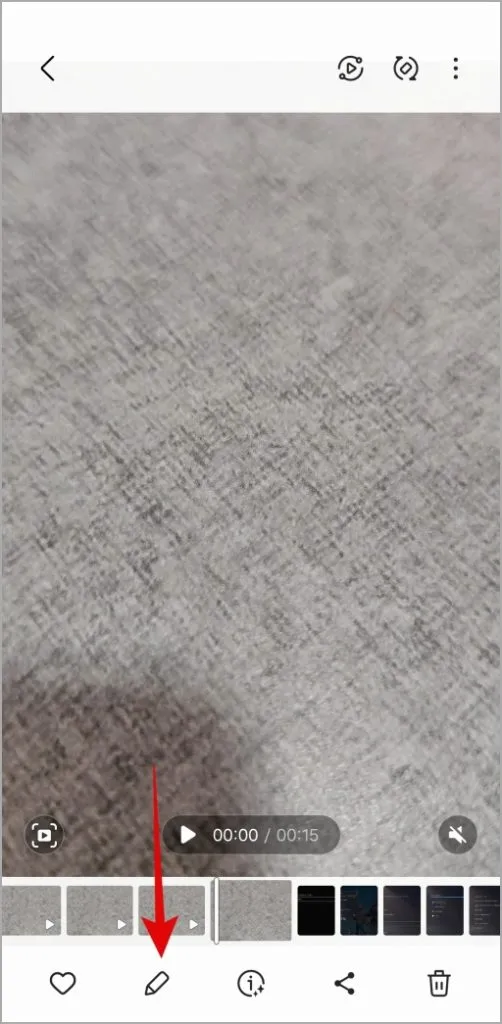
3. Докоснете менюто за кебап (три точки) в горния десен ъгъл и изберете < /span>.Размер и формат
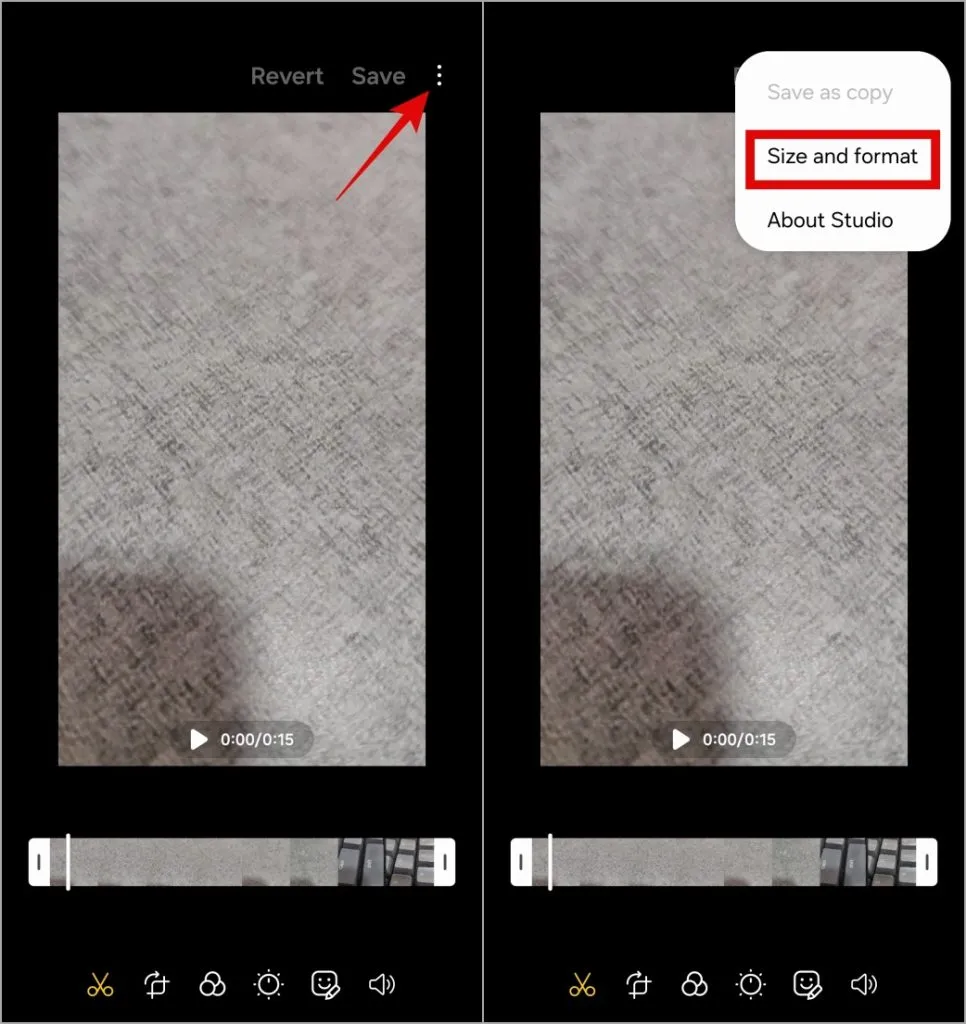
4. Изберете предпочитаната от вас резолюция от списъка и докоснете Готово.
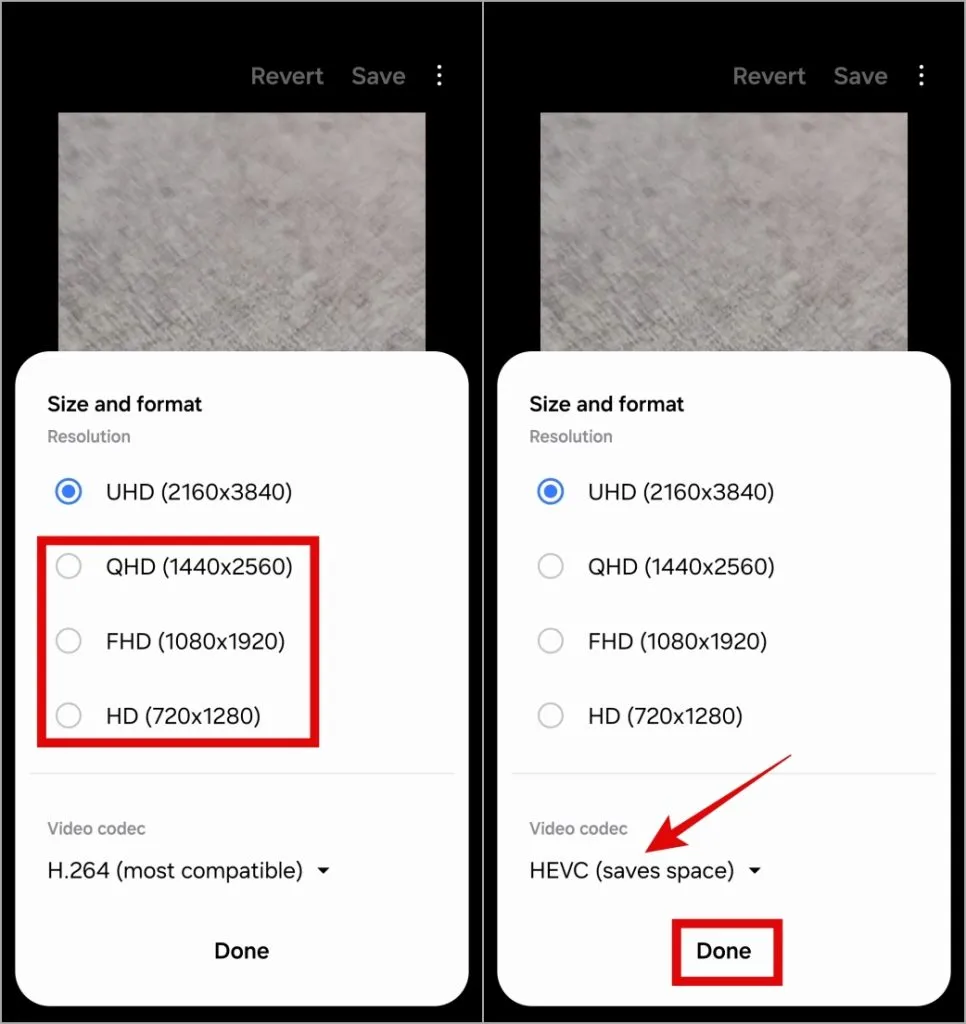
Размерът на компресирания видеоклип ще зависи от избраната от вас резолюция. Когато се опитахме да компресираме UHD видео до FHD резолюция (HEVC формат), размерът беше намален от 137 MB на 44 MB.
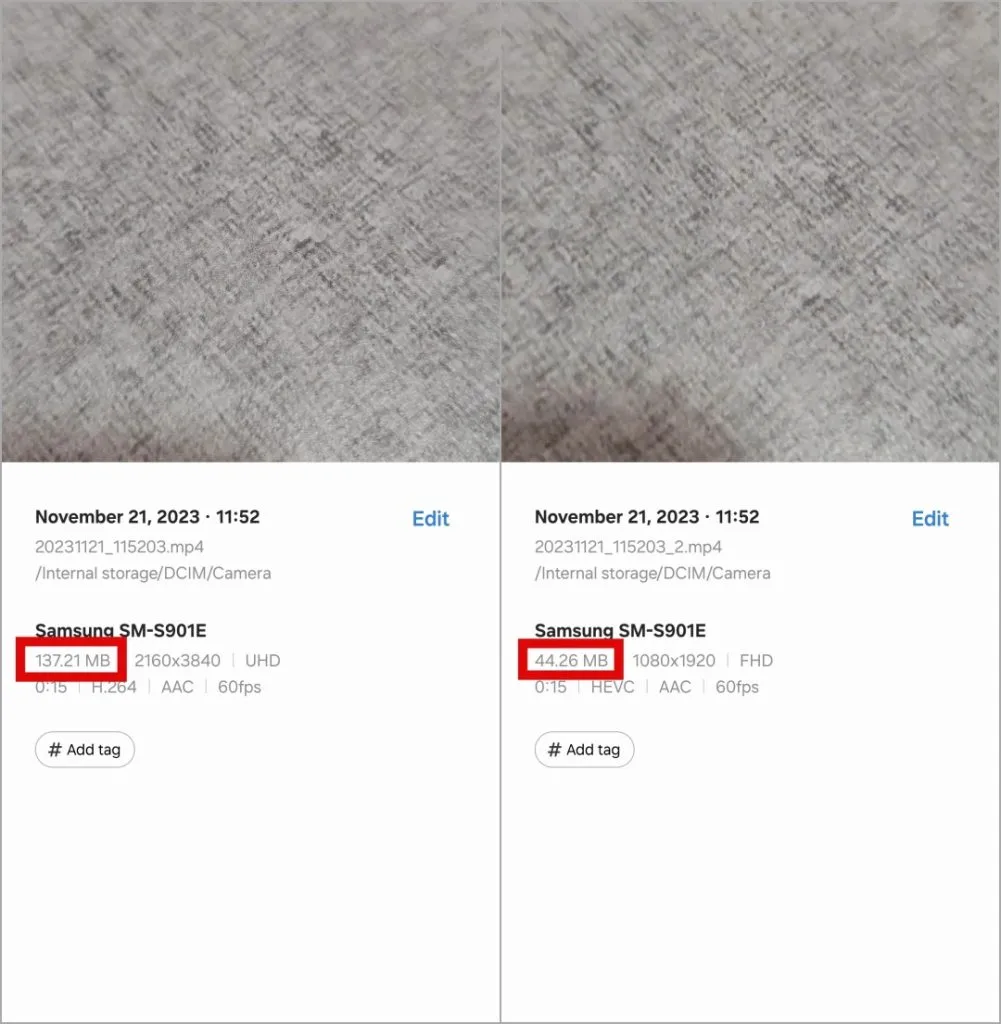
2. Запазете видеоклипа като ZIP файл с помощта на приложението Моите файлове
Докато приложението Галерия улеснява намаляването на размера на видеоклип, можете също да използвате приложението Моите файлове, за да компресирате видеоклип и да го запазите като ZIP файл на вашия телефон Samsung Galaxy. Това може да бъде особено полезно, ако възнамерявате да споделите видео файла с някого чрез имейл или облачно хранилище.
За да конвертирате видеоклип в ZIP файл на вашия телефон Samsung Galaxy, използвайте тези стъпки:
1. Отворете приложението Моите файлове и намерете видеоклипа, който искате да запазите като ZIP файл.
2. Изберете видео файла, докоснете менюто за кебап в долния десен ъгъл и изберете Компресиране от появилото се меню.
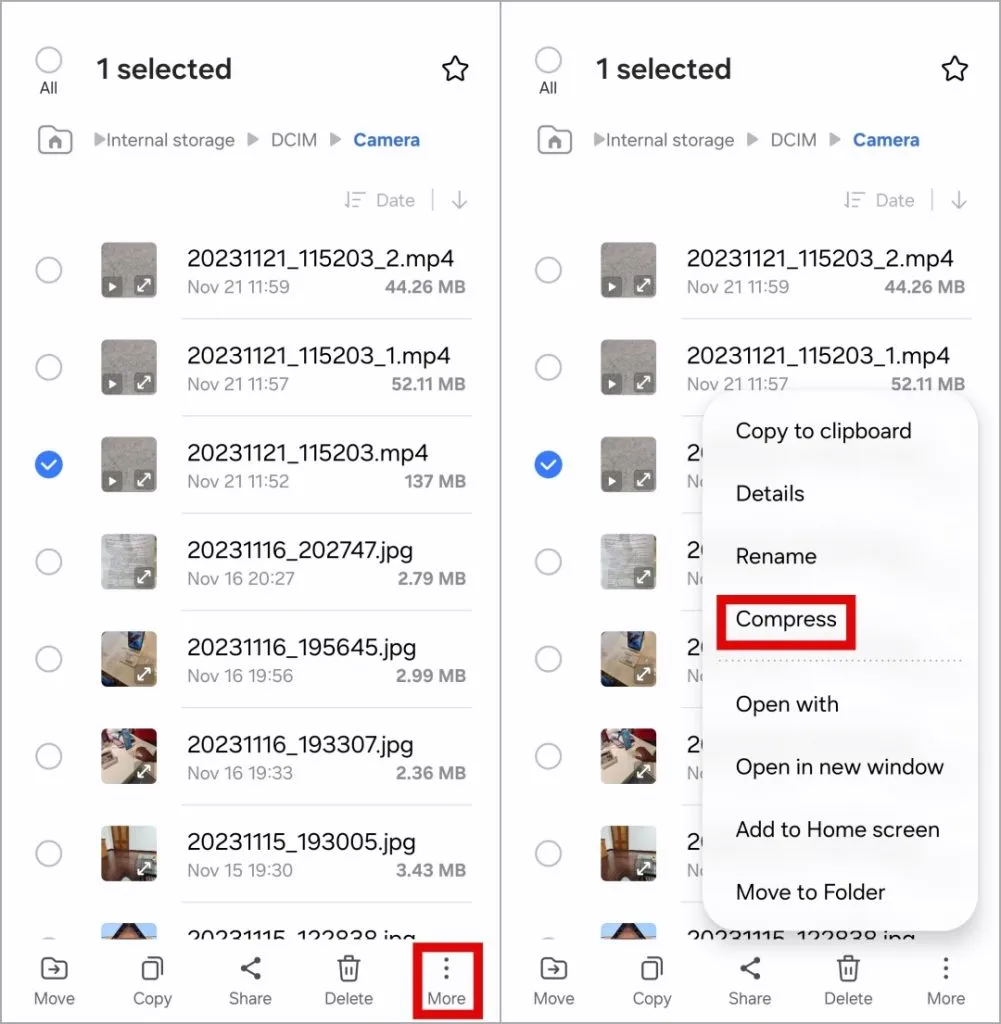
3. Въведете подходящо име за ZIP файла и изберете Компресиране.
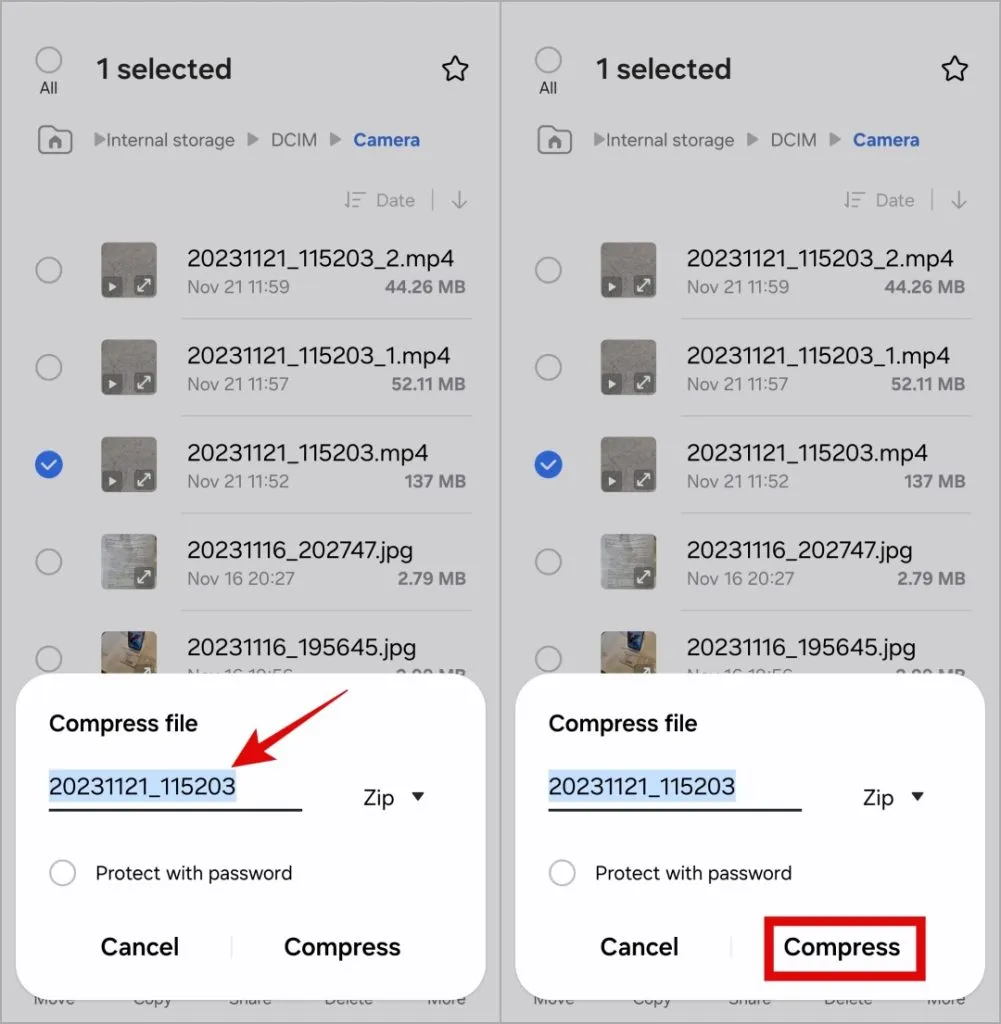
Изчакайте приложението My Files да запази видеоклипа като ZIP файл. Той ще запази ZIP файла в същата папка, където се намира вашето видео. По същия начин можете да запазвате вашите изображения, документи и други файлове като ZIP файлове на вашия телефон Samsung Galaxy.
3. Използвайте приложение на трета страна, за да компресирате видео
Друг начин за компресиране на видео на вашия телефон Samsung Galaxy включва използването на специално приложение като Video Compressor & Video Cutter. Това приложение показва приблизителния размер на видеото въз основа на избраната резолюция преди компресиране. По този начин можете да имате повече контрол над това колко компресирате вашите видеоклипове и колко качество искате да запазите.
За да компресирате видеоклип с помощта на приложение на трета страна на вашия телефон Samsung Galaxy, използвайте тези стъпки:
1. Изтеглете и инсталирайте Video Compressor & Приложение Video Cutter от Play Store.
2. Отворете приложението и изберете видеоклипа, който искате да компресирате. След това изберете опцията Компресиране на видео.
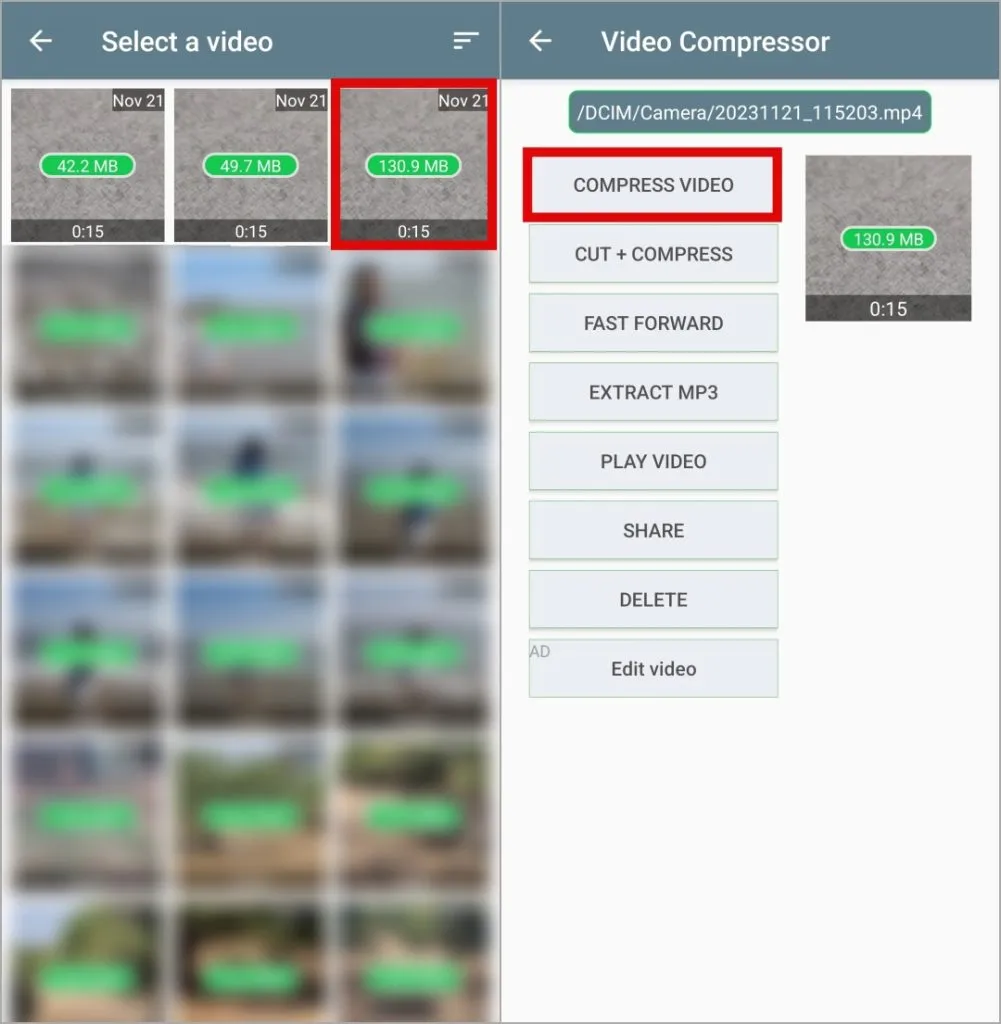
3. В следното меню ще видите списък с разделителни способности заедно с приблизителния размер на видеото. Изберете предпочитания от вас размер, за да продължите. Като алтернатива можете също да превключите към раздела Персонализиран, за да изберете конкретна разделителна способност според вашите изисквания.
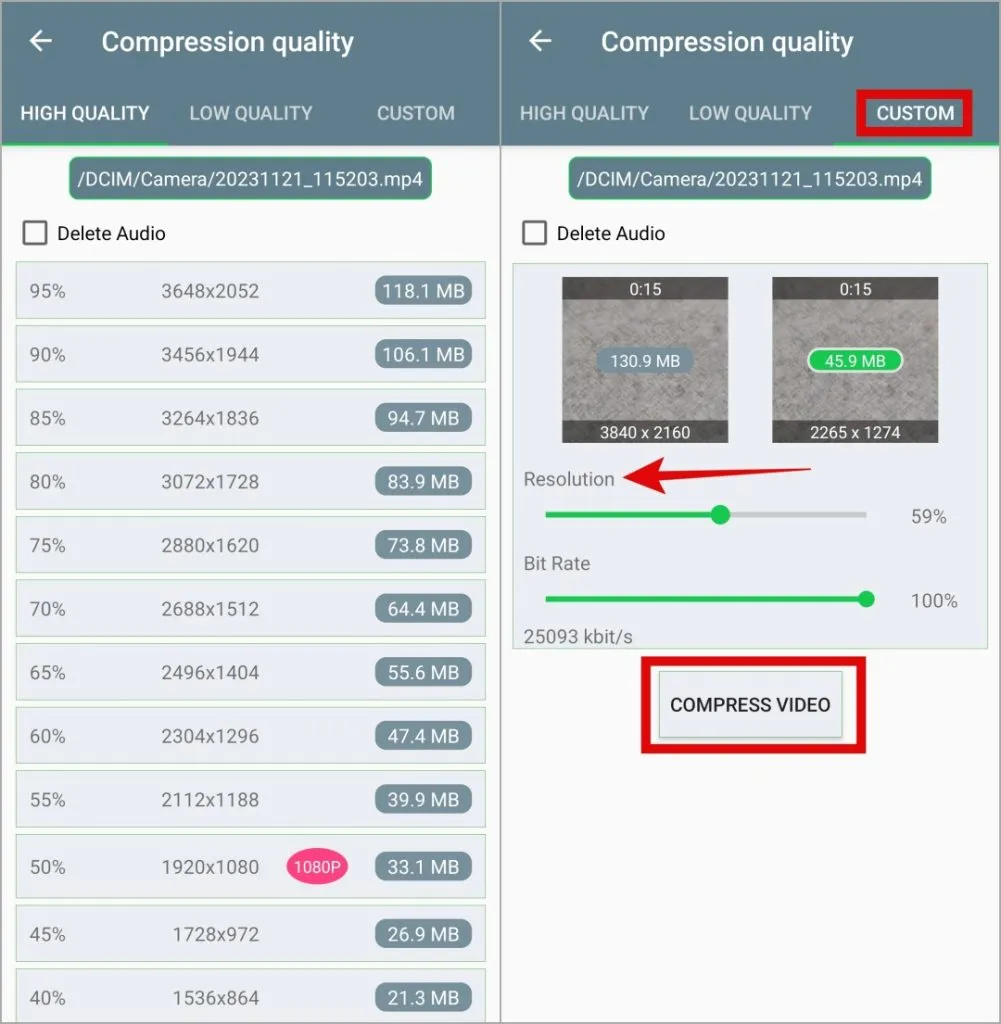
След като компресирането приключи, можете да прегледате или споделите компресирания видеоклип. Едно основно предимство от използването на приложение на трета страна е, че ви позволява да компресирате видеоклип до най-ниската възможна резолюция, което ви позволява да намалите размера му с до 95%.
Свиване на товара
Ако искате да компресирате видео файл без много проблеми, най-добрият вариант е да използвате приложението Галерия на вашия телефон Samsung Galaxy . Ако обаче искате да компресирате няколко видеоклипа наведнъж или се нуждаете от повече контрол, използването на приложението My Files или приложение на трета страна има смисъл. Във всеки случай намаляването на размера на видео файла трябва да бъде бърз и лесен процес на вашия телефон Samsung Galaxy.


Вашият коментар